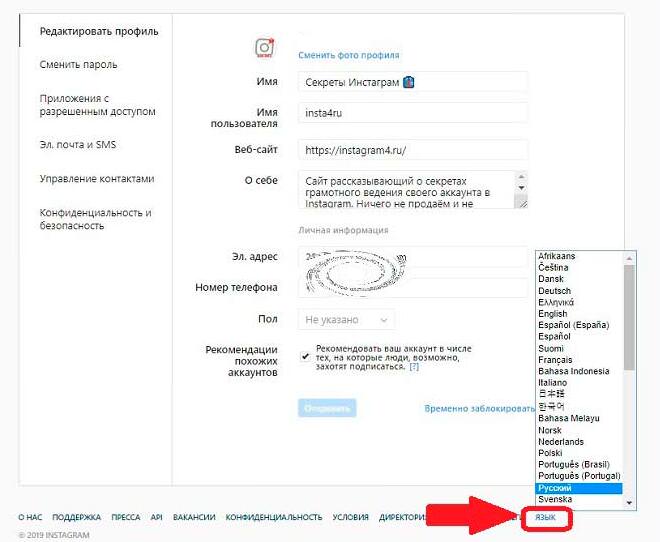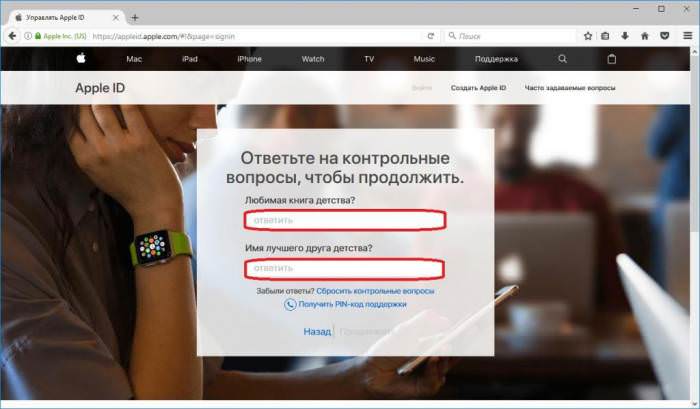Ймовірно, багато власників мобільних смартфонів і планшетів, що працюють на Android, помічали, що при купівлі гаджета можливості управління системою і встановленими в її середовищі додатками вкрай обмежені. Для доступу до деяких прихованих опцій зазвичай потрібна активація функціонального набору розробника. Як стати розробником на Android і для чого це може бути потрібно, знають далеко не всі. Саме тому варто заповнити цей пробіл і подивитися на деякі важливі технічні питання.
Для чого потрібен режим розробника Android?
Цілком природно, що у багатьох власників мобільної техніки відразу ж виникають питання, пов’язані з тим, для чого все це потрібно. Чи Не простіше користуватися параметрами, встановленими в системі за замовчуванням? Так, дійсно, більшості пересічних користувачів такий прихований функціонал абсолютно ні до чого. Але не виключається, що, наприклад, ті ж програми ви будете встановлювати не зі сховища Play Market, а зі спеціальних файлів APK. Особливо часто це може стати в нагоді в ситуації, коли аплет є платним, а ви знайшли його повну разблокированную безкоштовну версію. Без активації доступу до меню розробника Android отримати дозвіл на встановлення у вас не вийде навіть у принципі. Це тільки самий простий приклад, адже в налаштуваннях самих є безліч додаткових параметрів, які дозволяють налаштувати систему більш тонко, ніж це передбачається спочатку, а також отримати над управлінням, якщо не повний, то досить широкий контроль. На цьому зупинимося трохи пізніше, а поки перейде від слів до справи.